Jak odstranit vodoznak Getty Images na PC/Mobile/Online
Zde jsou 3 podrobné kroky k odstranění vodoznaku Getty images na počítači/mobilu/online:
- AnyRec Free Watermark Remover Online: Klikněte na „Nahrát obrázky“ > Vyberte soubory JPG/PNG/BMP/TIFF > Vyberte nástroj pro odstranění z „Polygonální“ nebo „Lasso“ > „Odebrat“ > „Uložit“.
- Photoshop na Windows/Mac: Klikněte na „Otevřít“ > „Nástroj kouzelné hůlky“ > Zvýrazněte vodoznak > Klikněte na „Vybrat“ > „Upravit“ > „Rozbalit“; Přejděte do nabídky „Upravit“ > „Výplň podle obsahu“ > „Uložit“.
- Aplikace PicLab pro Android/iPhone: Nahrajte obrázky Getty > "Toolbox" > "Nástroj Marker" > Vyberte oblast, kterou chcete odstranit > "Vymazat".
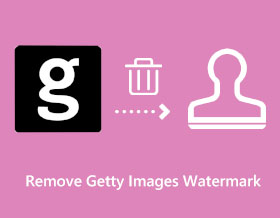
Když najdete vhodný obrazový záznam z Getty pro vaše video, prezentaci nebo jiné projekty, vodoznak na něm je opravdu nepříjemný. Tak jak můžeš odstranit vodoznak Getty images? Bez placeného profesionálního účtu nemůžete volně používat všechny materiály z této oblíbené a největší webové stránky pro obrázky, fotografie, hudbu a videa. Chcete-li zachovat prezentovatelný projekt, můžete se naučit 3 efektivní způsoby, jak odstranit vodoznak Getty Images na Windows, Mac, Android, iPhone a online.
Seznam průvodců
Nejjednodušší způsob, jak odstranit vodoznak Getty Images online Photoshop odstraní vodoznak Getty Images na Windows/Mac Jak odstranit vodoznak Getty Images na Android/iPhone Časté otázky o odstranění vodoznaku Getty ImageNejjednodušší způsob, jak odstranit vodoznak Getty Images online
Nejjednodušší způsob, jak odstranit vodoznak Getty Images, je pomocí AnyRec Free Watermark Remover Online. Webový odstraňovač vodoznaku má pokročilý algoritmus založený na AI, který pomáhá odstranit nežádoucí části obrazu bez zjevných řezů. Nabízí různé nástroje pro odstraňování, jako je Polygonal, Brush a Lasso, které zvýrazní a odstraní loga, data a další vodoznaky. Program je uživatelsky přívětivý, protože jeho funkce jsou umístěny na příslušném místě v rozhraní, kde se v něm mohou začátečníci bez námahy orientovat. Navštivte ji pro neomezené úpravy fotografií nyní.
Funkce:
◆ Automaticky odstranit vodoznak Getty Images bez narušení kvality obrazu.
◆ Podpora standardních formátů obrazových souborů jako JPEG, PNG, BMP, TIFF, GIF a další.
◆ Neomezený počet nahrávaných souborů bez omezení maximální velikosti souboru obrázku.
◆ Pro plné využití programu není třeba stahovat spouštěč nebo registrační účet.
Krok 1.Přejděte na oficiální stránky AnyRec Free Watermark Remover Online. Klikněte na tlačítko "Nahrát obrázky" a vyhledejte fotografii s vodoznakem Getty Images ve své složce. Kliknutím na tlačítko "Otevřít" potvrďte svůj výběr.
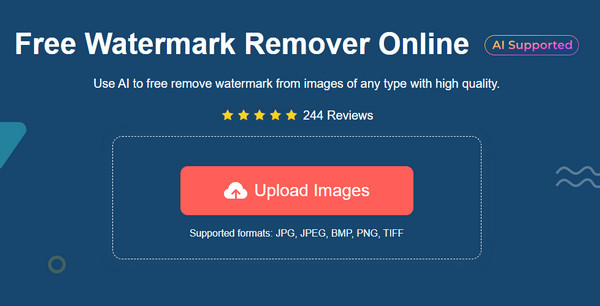
Krok 2.Po úspěšném nahrání vyberte v horní části okna možnost odstranění. Můžete kliknout na tlačítko "Polygonal" pro ostré zvýraznění, tlačítko "Lasso" pro kulaté nebo tlačítko "Štětec" pro bezstarostné odstranění. Můžete také upravit velikost štětce nebo odstranit nadměrné zvýraznění kliknutím na tlačítko "Vymazat".
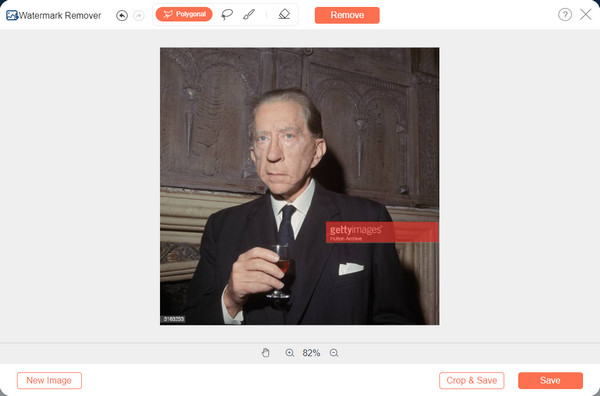
Krok 3Jakmile zvýrazníte požadovanou část, klikněte na tlačítko "Odebrat" a zpracujte ji. Možná budete muset opakovat aplikaci zvýraznění na obrázek, dokud nedosáhnete čisté úpravy. Poté kliknutím na tlačítko „Oříznout a uložit“ upravte velikost fotografie. Poté kliknutím na tlačítko „Uložit“ stáhněte výstup. Můžete kliknout na tlačítko "Nový obrázek" pro další úpravu fotografie.
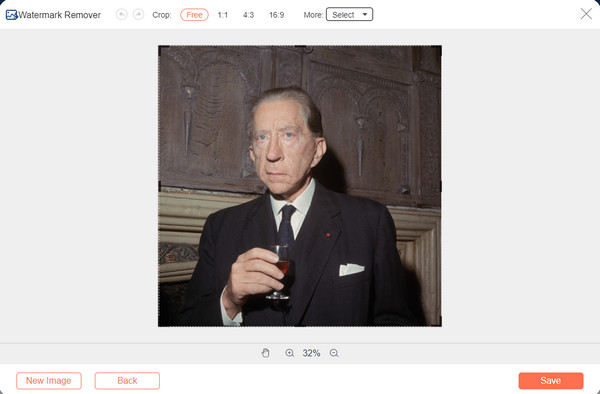
Photoshop odstraní vodoznak Getty Images na Windows/Mac
Zde je také profesionální způsob, jak odstranit vodoznak Getty Images na Windows/Mac. Adobe Photoshop je jedním z nejlepších editorů fotografií, který odstraňuje nežádoucí vodoznaky, ořezává obrázky, mění formát a další. Je to však poměrně drahé a pro začátečníky je obtížné se s ním naučit. Ale jak již bylo zmíněno, investice do profesionálního desktopového nástroje vám může prospět více než odstranění vodoznaku Getty Images. Postupujte podle podrobných kroků níže:
Krok 1.Otevřete Photoshop na svém zařízení a importujte obrázek, abyste odstranili vodoznak Getty Images; pokračujte kliknutím na tlačítko "Otevřít". Poté budete muset použít "Nástroj kouzelné hůlky" ke zvýraznění vodoznaku. Stisknutím kláves "Ctrl a +" přiblížíte požadovanou oblast.
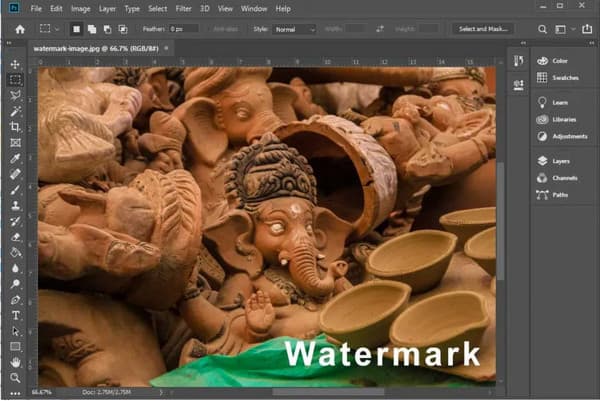
Krok 2.Chcete-li přidat nějaké pixely pozadí obklopující vodoznak, musíte ve výběru provést drobné změny. Přejděte do nabídky "Vybrat" a klikněte na tlačítko "Upravit". V podnabídce klikněte na tlačítko "Rozbalit". Nastavte nabídku "Rozbalit výběr" na "5 pixelů z dialogového okna, které se objeví". Klikněte na tlačítko "OK" pro potvrzení.
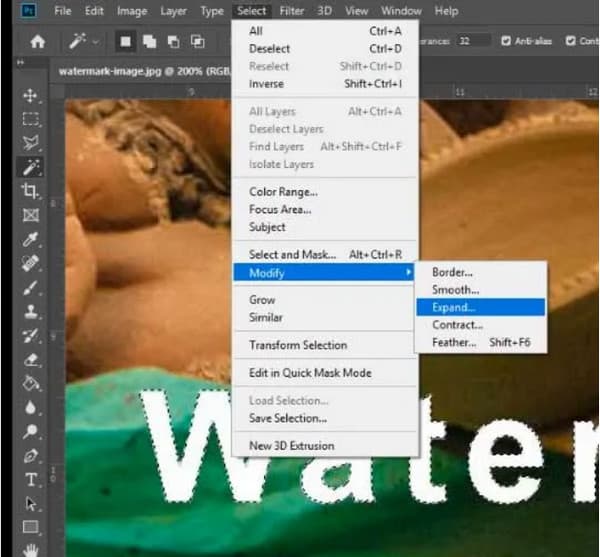
Krok 3Poté přejděte do nabídky „Upravit“ a vyberte možnost „Výplň podle obsahu“. V pravém okně vám ukáže náhled odstraněného vodoznaku. V případě potřeby proveďte nějaké úpravy. Poté výstup uložte do svého zařízení.
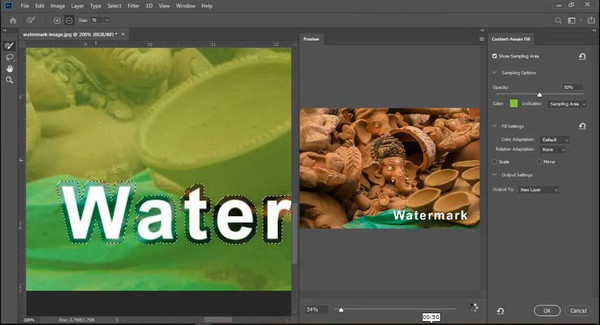
Jak odstranit vodoznak Getty Images na Android/iPhone
Ve skutečnosti existují také aplikace pro odstranění vodoznaku Getty Images na Android/iPhone. Doporučený PicLab si můžete snadno stáhnout z App Store nebo Google Play. Poradí si s mazáním jakéhokoli vodoznaku, včetně nálepek a překryvných fotografií. Navíc má další základní funkce, které vám pomohou použít efekty, změnit velikost, oříznout atd. Zprávy a recenze bohužel uvádějí obskurní reklamy a neopravené chyby. Přečtěte si více o odstranění vodoznaku Getty Images pomocí PicLab
Krok 1.Stáhněte si aplikaci do svého zařízení a spusťte ji. Nahrajte fotografii, se kterou chcete vodoznak odstranit.
Krok 2.Vyhledejte "Nástroj Marker" v sekci "Toolbox" a vyberte část obrázku, kterou chcete odstranit. Pokud omylem zvýrazníte část, klikněte na tlačítko "Vymazat".
Krok 3Jakmile je odstraňovač aplikován, můžete upravenou fotografii uložit do své galerie. Nyní můžete obrázek sdílet na svém účtu na sociálních sítích.
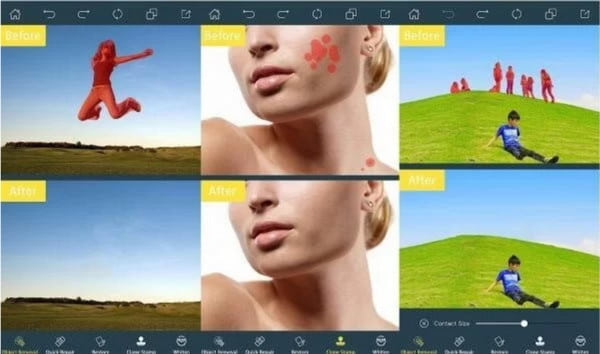
Další čtení
Časté otázky o odstranění vodoznaku Getty Image
-
Proč mají Getty Images svůj vlastní vodoznak?
Vodoznak je způsob, jak sdělit, že se jedná o dílo někoho jiného a že je obrázek chráněn před porušením autorských práv. To je důvod, proč má web všechny své pracovní vodoznaky, aby lidem ukázal, že vlastní obrázky, které pořizují.
-
Mohu odstranit vodoznak pomocí TikTok?
Jediný způsob, jak odstranit vodoznak prostřednictvím TikTok, je oříznout jej co nejvíce. Ale v tomto případě budete mít pouze malý obrázek s poškozeným poměrem. To se nezmiňuje, pokud chceš odstranit vodoznak na TikTok budete potřebovat profesionální odstraňovač. Takže nejlepší věc, kterou můžete udělat, je použít odstraňovač vodoznaku jako AnyRec Free Watermark Remover Online.
-
Je nezákonné odstranit vodoznak Getty Images?
Záleží na použití obrázku. Odstranění vodoznaku Getty Images pro malý školní projekt není nezákonné. Pokud ale použijete obrázek a na sociálních sítích prohlásíte, že je váš, může to porušovat autorská práva.
Závěr
Doporučené nástroje pomáhají odstranit vodoznak Getty Images. Úpravy fotografií jsou přímočařejší s vynikajícími nástroji, dokonce i s počítačem nebo chytrým telefonem. Pokud však nemůžete investovat do profesionálního odstraňovače vodoznaků, AnyRec Free Watermark Remover Online je nejlepší alternativou. Webová stránka je pro vás vždy otevřena a poskytuje nejlepší služby zdarma! Navštivte nejlepší editor fotografií ještě dnes!
 Jak zrušit rozmazání obrázku pomocí online nástrojů a mobilních aplikací pro všechna zařízení
Jak zrušit rozmazání obrázku pomocí online nástrojů a mobilních aplikací pro všechna zařízení


